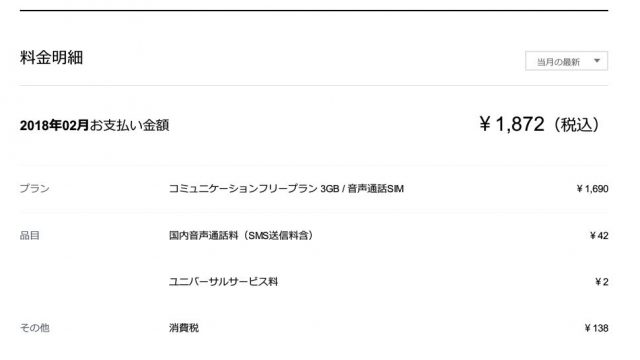Contents
- 自分で管理しているサイトに最近スパムが頻繁に来るようになりまして
- Googleが提供するreCAPTCHAを導入してみた
- 1.Google reCAPTCHA のサイトでAPIキーを取得
- ここでサイトのドメインなどを登録します。
- するとサイトキーとシークレットキーが表示されますのでWordpressのContact Form 7の設定画面でペーストします(後述)
- WordPressにて「お問い合わせ」→「インテグレーション」→「キーを設定する」と進みます
- ここで先程のサイトキーとシークレットキーをコピペして保存します
- 「お問い合わせ」→「コンタクトフォーム」→「(自分で設定しているお問い合わせフォームの)タイトル」と進むと、フォーム欄に「reCAPTCHA」が追加されていますのでクリック
- すると、[reCAPTCHA]が追加されるので保存します
- サイトのお問い合わせフォームでテストしてみた
- 簡単に設定できて、スパムに効果的
自分で管理しているサイトに最近スパムが頻繁に来るようになりまして
WordPressで運用・管理しているジャグリングクラブのお問い合わせフォームから頻繁にスパムが・・・。
Contact Form 7を使っているんですが、ある時は英語、ある時はロシア語での投稿が1日に何回も来るんですよ。
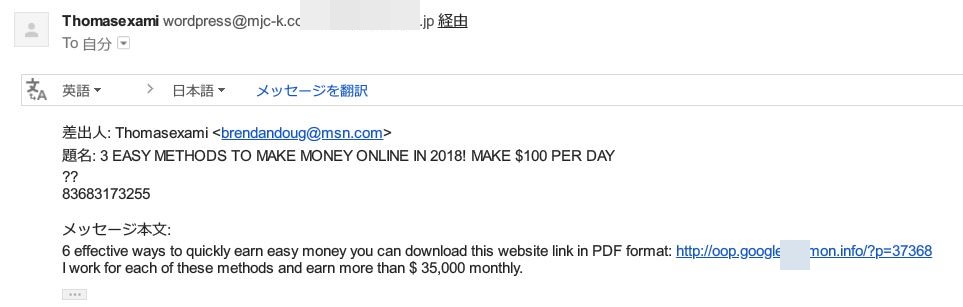
うーん・・・超迷惑。
シロウト考えとしては「投稿」ボタン押さないといけないのでそんなにスパムなんてないと勝手に思っていたのですが・・・。
画像認識でボタン押したりなんてのもあるらしいのでそういうの使っているのかなあ。
さっぱりわかりません・・・
Googleが提供するreCAPTCHAを導入してみた
いろいろ調べてみると、Googleが提供するキャプチャシステムがなかなか効果的であることがわかったので早速導入してみました。
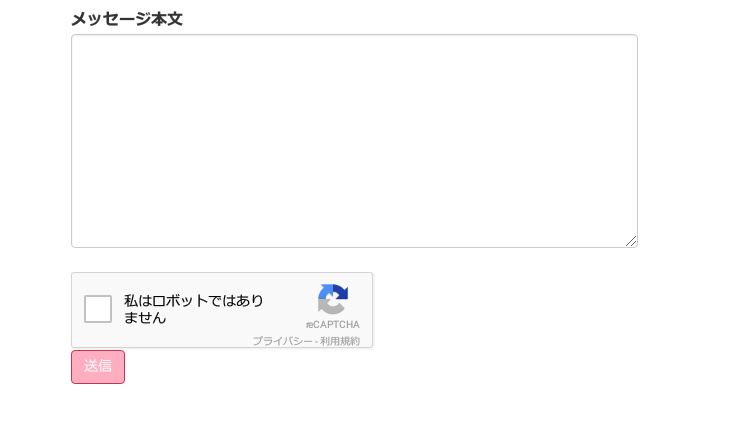
こういう「私はロボットではありません」ってヤツね。
さて、それでは導入してみましょう。
1.Google reCAPTCHA のサイトでAPIキーを取得
まず Google reCAPTCHA のサイトにアクセスし、右上の「Get reCAPTCHA」をクリックします。
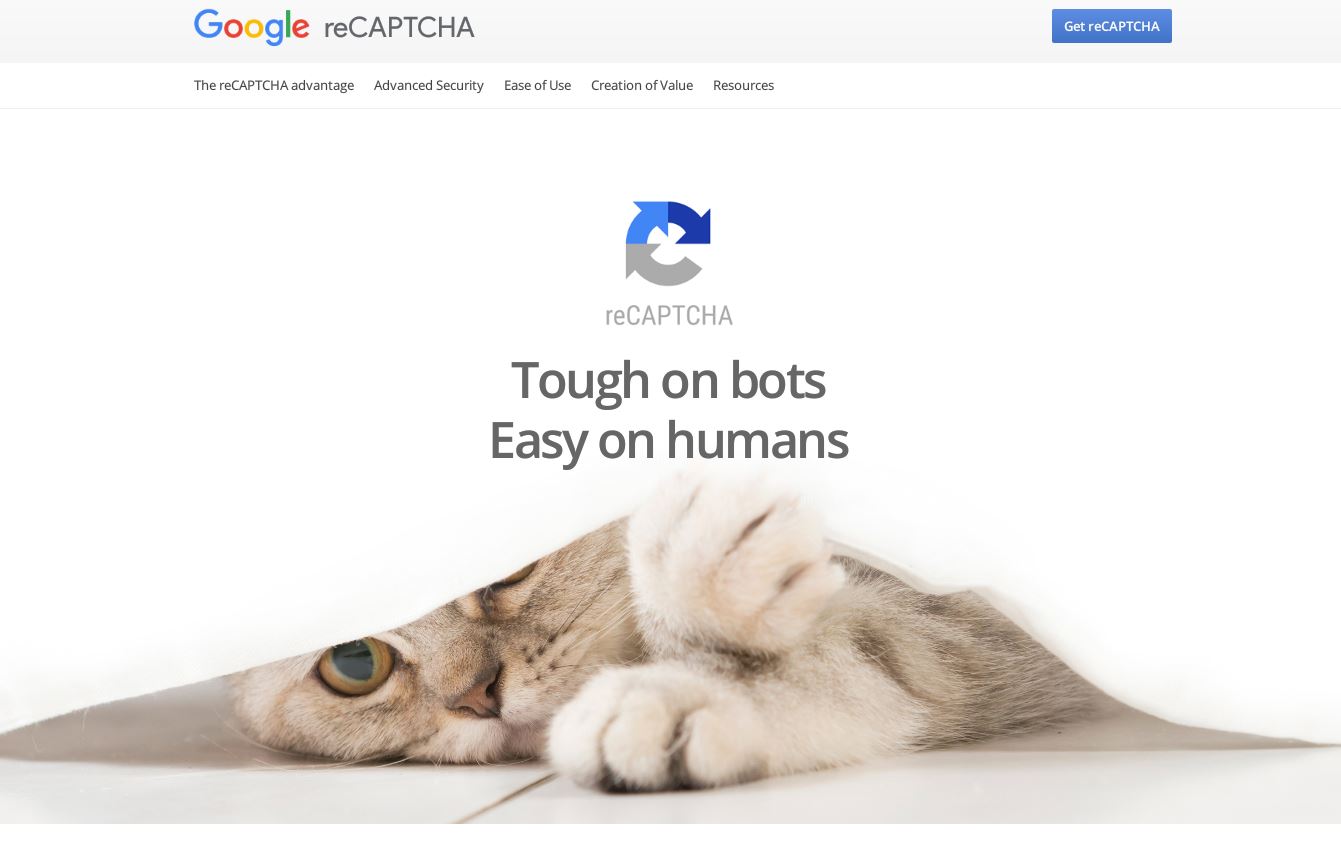
ここでサイトのドメインなどを登録します。
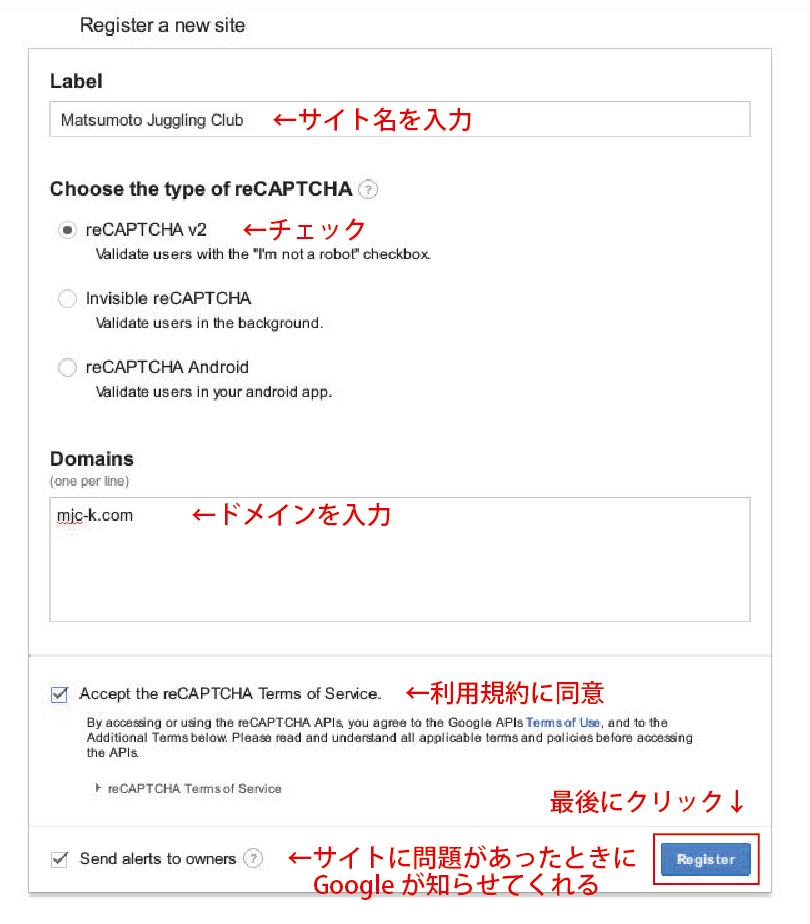
するとサイトキーとシークレットキーが表示されますのでWordpressのContact Form 7の設定画面でペーストします(後述)
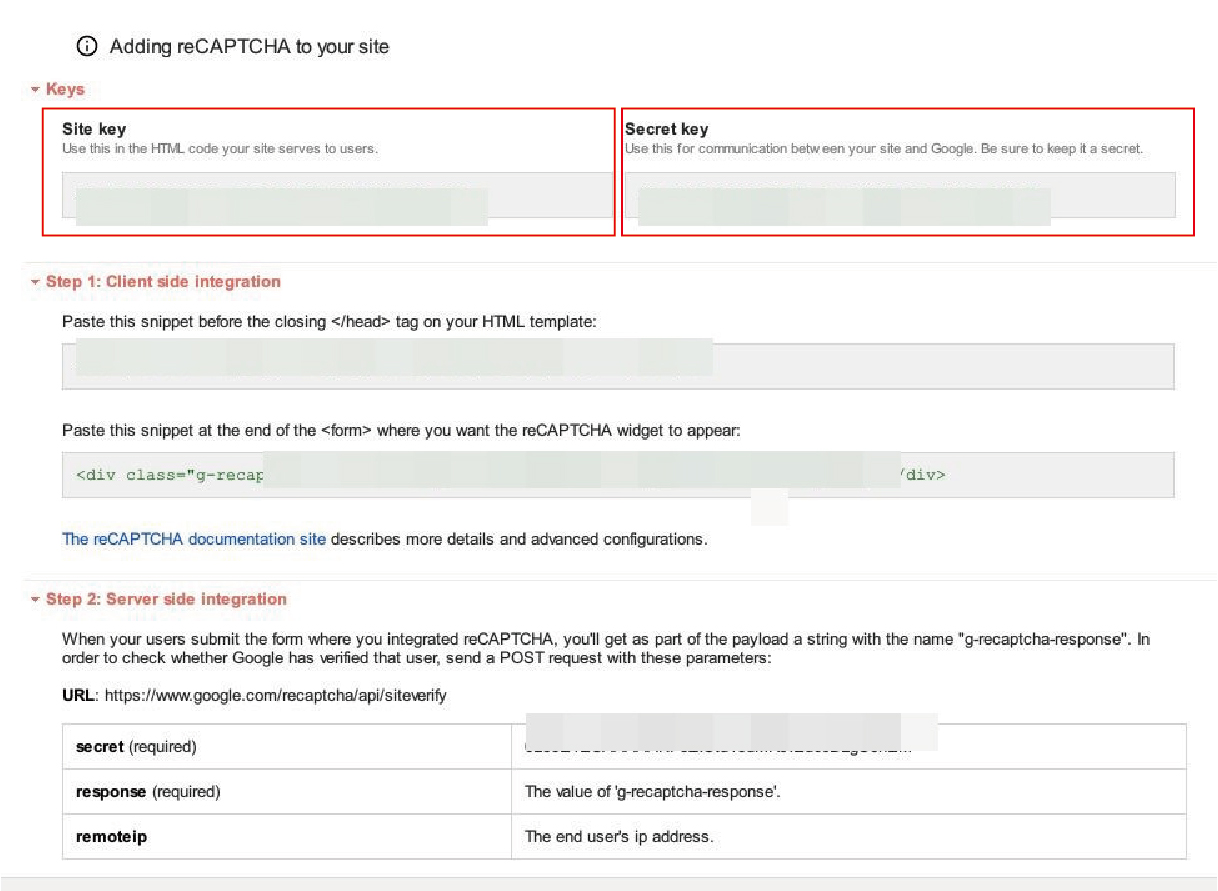
WordPressにて「お問い合わせ」→「インテグレーション」→「キーを設定する」と進みます
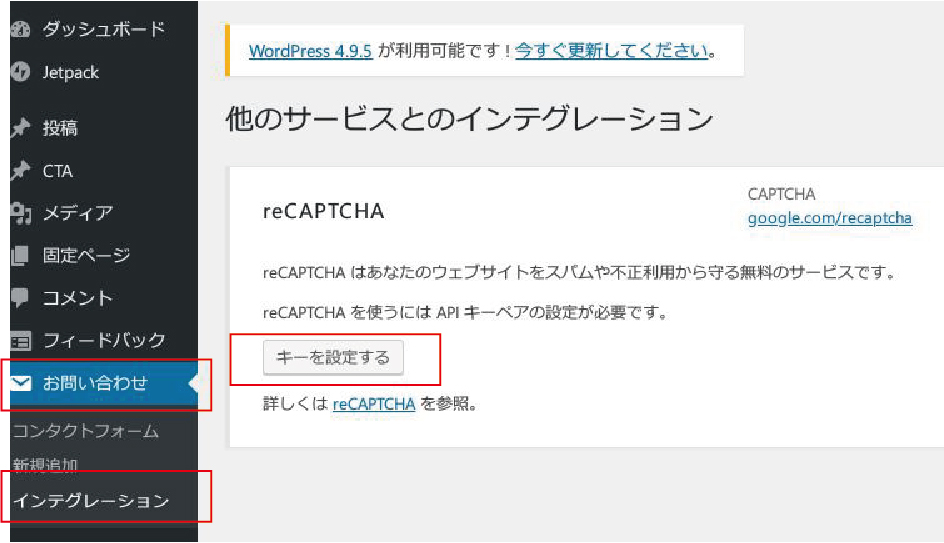
ここで先程のサイトキーとシークレットキーをコピペして保存します
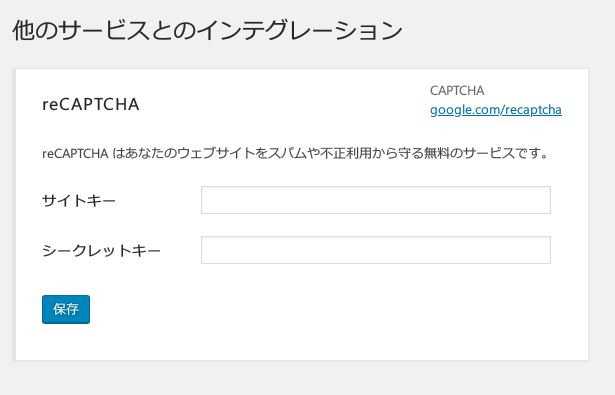
「お問い合わせ」→「コンタクトフォーム」→「(自分で設定しているお問い合わせフォームの)タイトル」と進むと、フォーム欄に「reCAPTCHA」が追加されていますのでクリック

すると、[reCAPTCHA]が追加されるので保存します
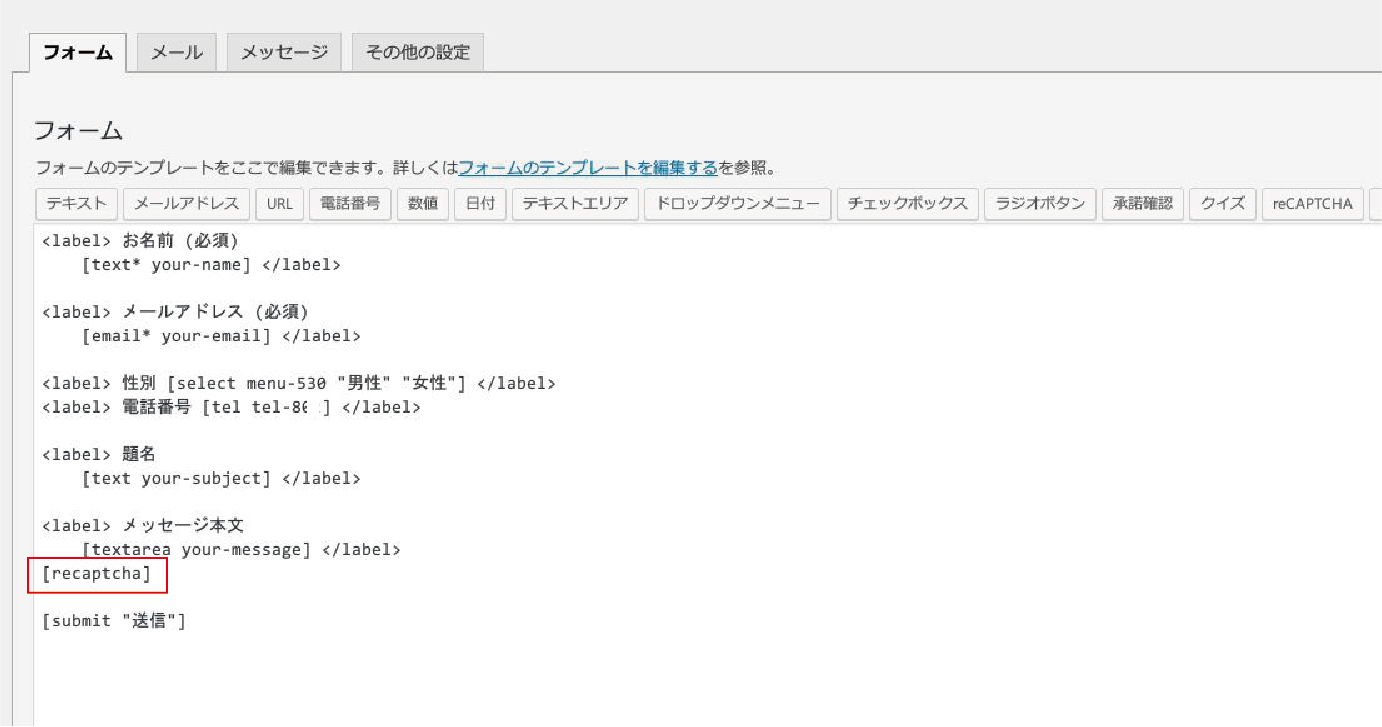
このとき、僕は「送信」ボタンの上に表示したかったので[submit “送信”]の前に置きましたが、一番上に表示したい人は一番上にこのタグを入れておきましょう。
サイトのお問い合わせフォームでテストしてみた
早速サイトにアクセスし、お問い合わせフォームを表示してみました。
すると「私はロボットではありません」のreCAPTCHAが表示されているではないですか!!
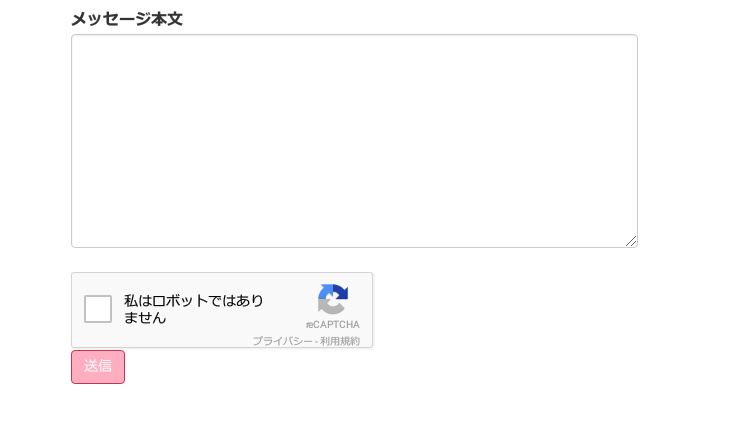
あっけなく簡単に設定できたので結構拍子抜けでした(笑)
簡単に設定できて、スパムに効果的
reCAPTCHAの設定をしてからその後スパムが無くなりました!!!
最近どんどんスパムが増えてメールが来る度に暗い気持ちになっていたので気分がすごく明るくなりましたよ。
もしスパムに悩む方は是非設定してみるといいですよ。
オススメです。
レスポンシブル+PC表示切り替えOKのWordPressテーマ
にほんブログ村